如何创建轴组
将对象添加到设备树
以下步骤描述了如何创建和配置轴组。
创建一个新的标准项目 CODESYS Control。对于 POU
PLC_PRG,选择CFC实现语言。在设备树中,打开设备的上下文菜单 设备 对象并选择 启用软动作 命令。
A SoftMotion 通用轴池 对象被插入到下面 设备。
在设备树中,选择 SoftMotion 通用轴池.在上下文菜单中,单击 添加设备.
这 添加设备 对话框打开。
选择 SM_驱动器_虚拟 设备。将设备名称指定为“DriveX”。
以同样的方式,再插入两个名为“DriveY”和“DriveZ”的驱动器。
在设备树中,打开 应用 对象并单击 项目 → 添加对象 → 轴组. 插入指定名称的对象 轴集团。
这 轴组 对象插入到应用程序下方。轴组配置器打开。
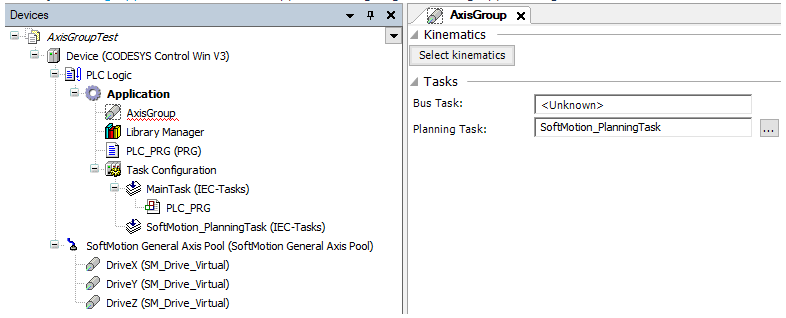
在配置编辑器中,单击 选择运动学 按钮。
这 选择运动学 对话框打开,其中包含所有可用运动学配置及其描述的列表。
选择 TRAFO.Kin_Gantry3 运动学配置。
所选运动配置的配置编辑器打开。
在里面 映射到轴 参数组,将轴映射到项目中使用的驱动器。为此,请指定值
DriveX在里面 X 输入字段,值DriveY在里面 是 输入字段和值DriveZ在里面 是 输入字段。您还可以使用输入助手 选择驱动器或将其从设备树拖到输入字段中。
选择驱动器或将其从设备树拖到输入字段中。
有关更多信息,请参阅: 轴组编辑器